文章詳情頁
Win10更新出現0x80073712錯誤怎么辦?Win10更新出現0x80073712錯誤解決方法
瀏覽:75日期:2022-06-19 18:11:03
Win10更新出現0x80073712錯誤怎么辦?最近是有用戶在更新Win10系統的過程中,發現系統更新提示錯誤代碼“0x80073712”,不知道該如何解決,下面就和小編一起來看一下win10系統更新提示錯誤代碼“0x80073712”的解決方法吧!
Win10更新出現0x80073712錯誤解決方法
1、右鍵任務欄空白處,點擊“任務欄設置”。
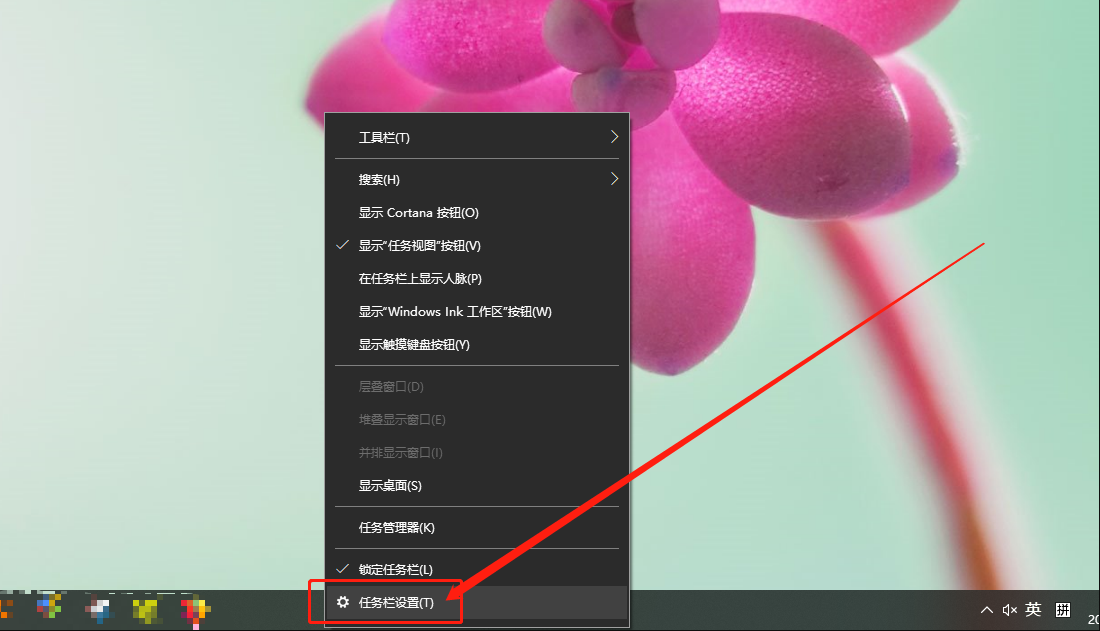
2、進入任務欄設置頁面后,在右側頁面找到并關閉“當我右鍵單擊 開始 按鈕或按下Windows鍵+X時,在菜單中將命令提示符替換為 Windows powershell”的選項。
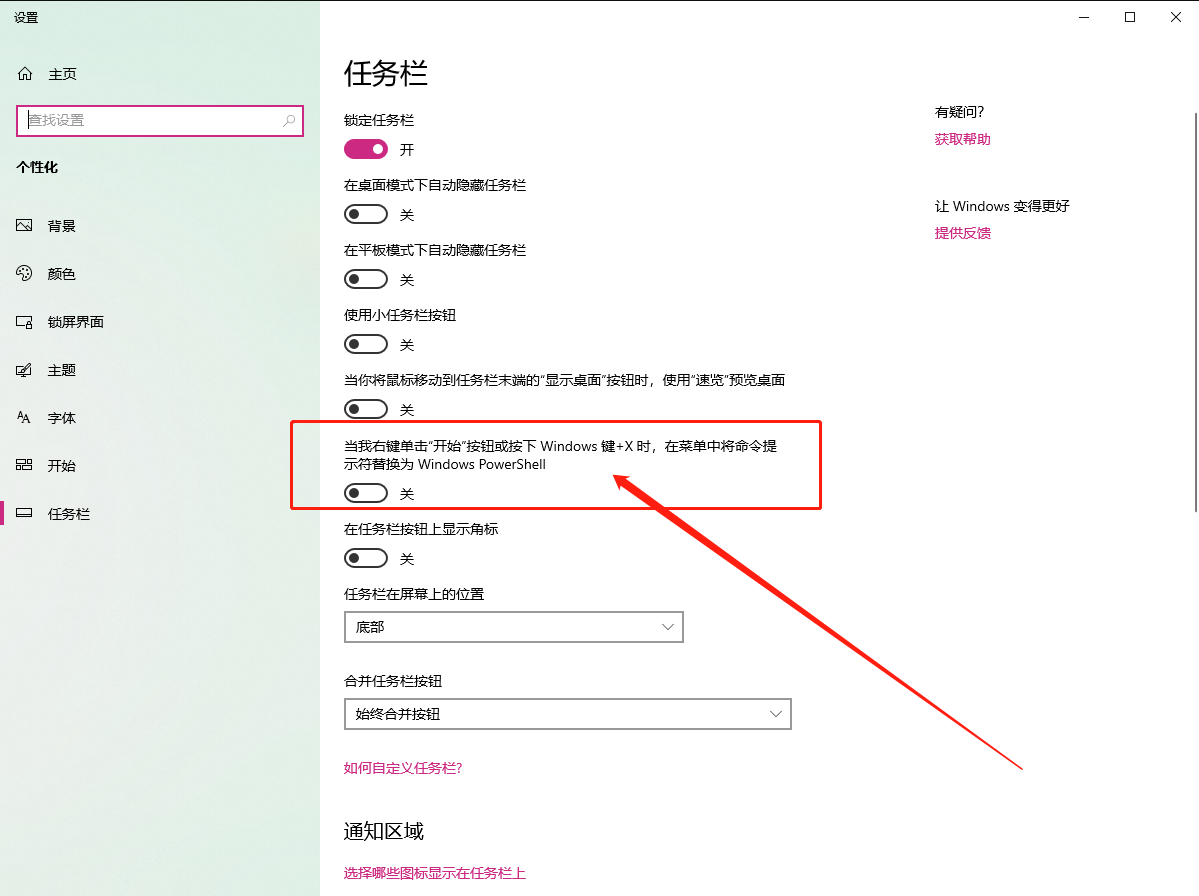
3、同時按住“win+x”打開隱藏菜單,點擊“命令提示符(管理員)”。
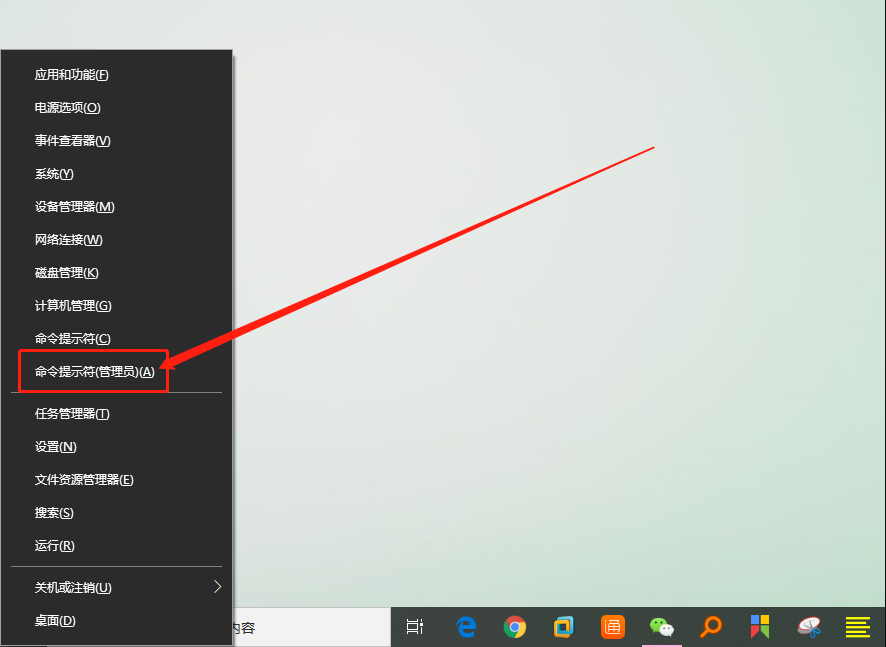
4、打開命令頁面后,輸入“DISM.exe /Online /Cleanup-image /Scanhealth”并按下回車,運行完畢后關閉頁面。
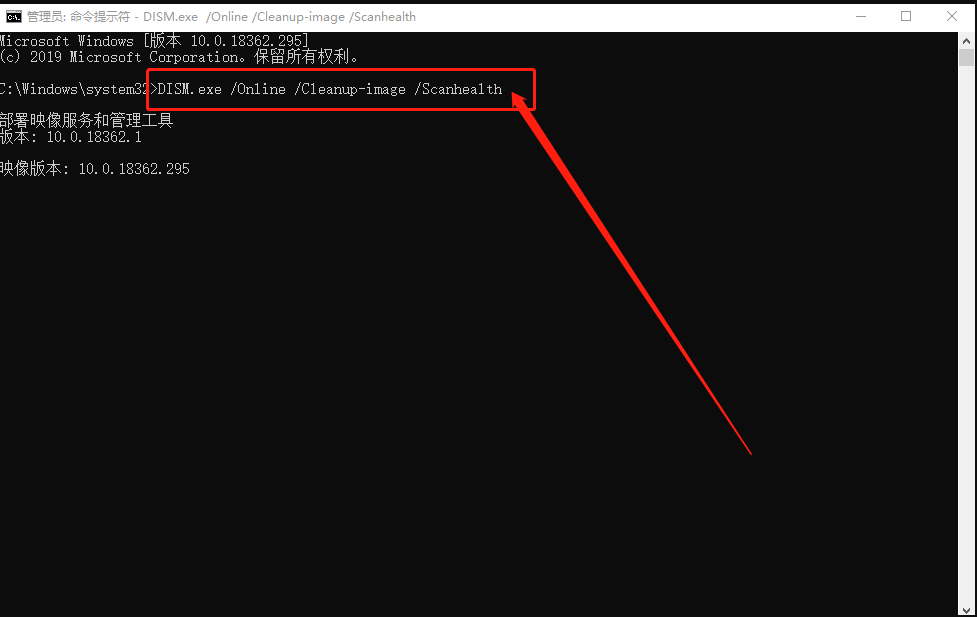
5、隨后,重復步驟三,打開命令頁面,輸入“DISM.exe /Online /Cleanup-image /Restorehe”并回車即可。
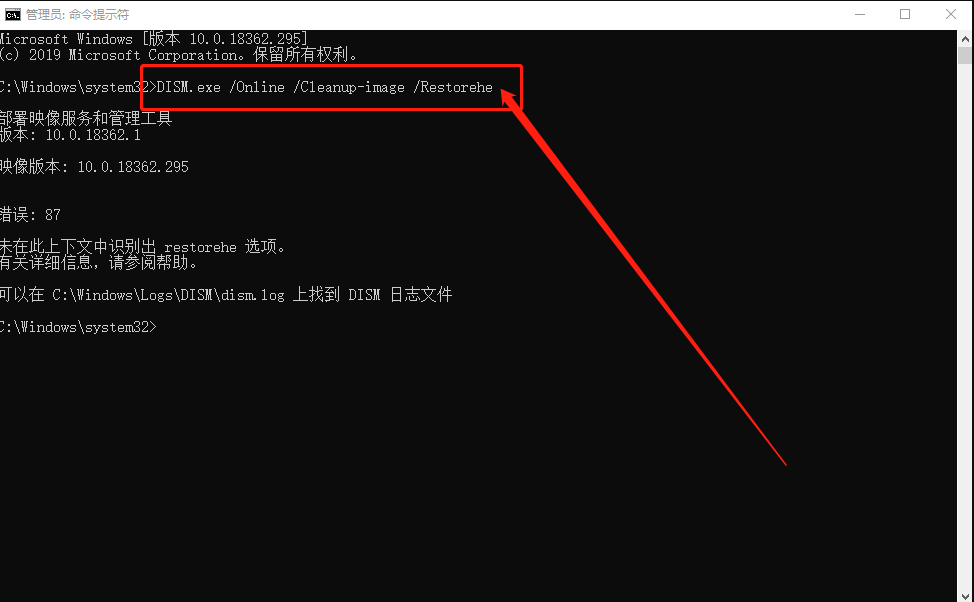
6、稍后,等待系統自動修復即可。
相關文章:
1. WinXP系統提示“Windows無法配置此無線連接”怎么辦?2. 每次重啟Win7系統后打印機都顯示脫機該怎么辦?3. Win10系統hyper-v與vmware不兼容怎么辦?4. Win11分辨率調到了推薦但還是有黑邊的解決方法5. Win7窗口最大化后看不到任務欄怎么辦?Win7窗口最大化后看不到任務欄的解決方法6. Win7系統如何自定義修改鼠標指針樣式?7. 基于 Ubuntu 的 elementary OS 7 版本發布 附官方下載8. Win10系統不能調整任務欄大小怎么辦?Win10系統不能調整任務欄大小的解決方法9. 蘋果 macOS 13.2 開發者預覽版 Beta 2 發布10. Win7純凈版沒有USB驅動怎么辦?Win7系統沒有USB驅動解決教程
排行榜

 網公網安備
網公網安備